WPS Word文檔設置偏右分欄的方法
時間:2024-01-04 10:36:42作者:極光下載站人氣:59
我們在進行文檔編輯的時候,有部分小伙伴喜歡為文字進行分欄處理,你可以在wps word文檔中對文字進行兩欄或者是三欄設置,也可以設置更多的欄數,如果你不想要平均分欄,那么就可以設置偏右或者是偏左來分欄,根據自己的需求進行設置即可,當你進行偏右或者偏左分欄的時候,依然還可以設置需要分欄的欄數以及可以設置其中的分隔線等,設置方法是很簡單的,下方是關于如何使用WPS Word文檔設置偏右分欄的具體操作方法,如果你需要的情況下可以看看方法教程,希望對大家有所幫助。
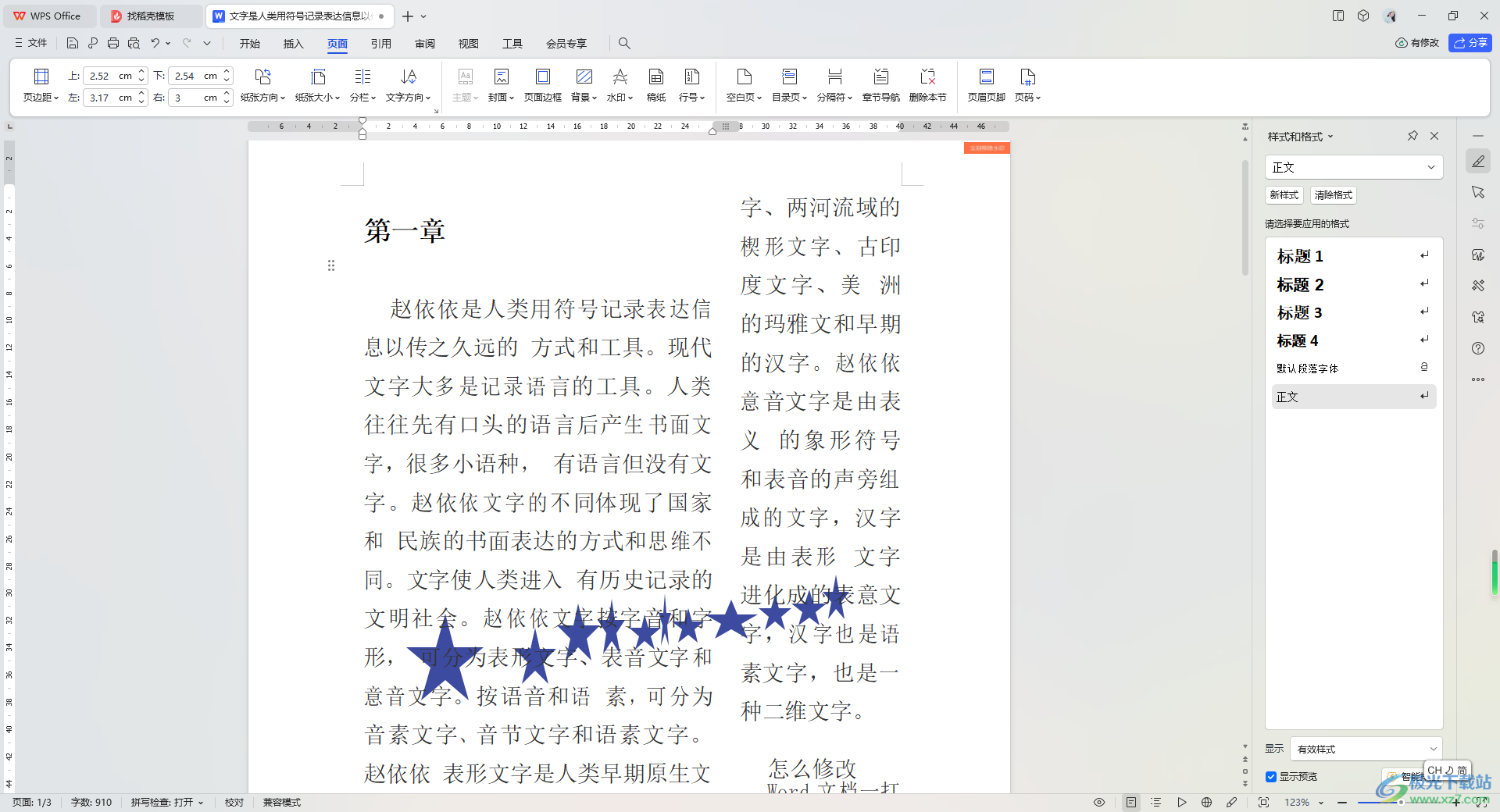
方法步驟
1.當我們進入到WPS文檔頁面之后,在頁面上方的位置直接將【頁面】選項進行點擊打開,再選擇其中的【分欄】選項,將其下拉按鈕點擊打開。
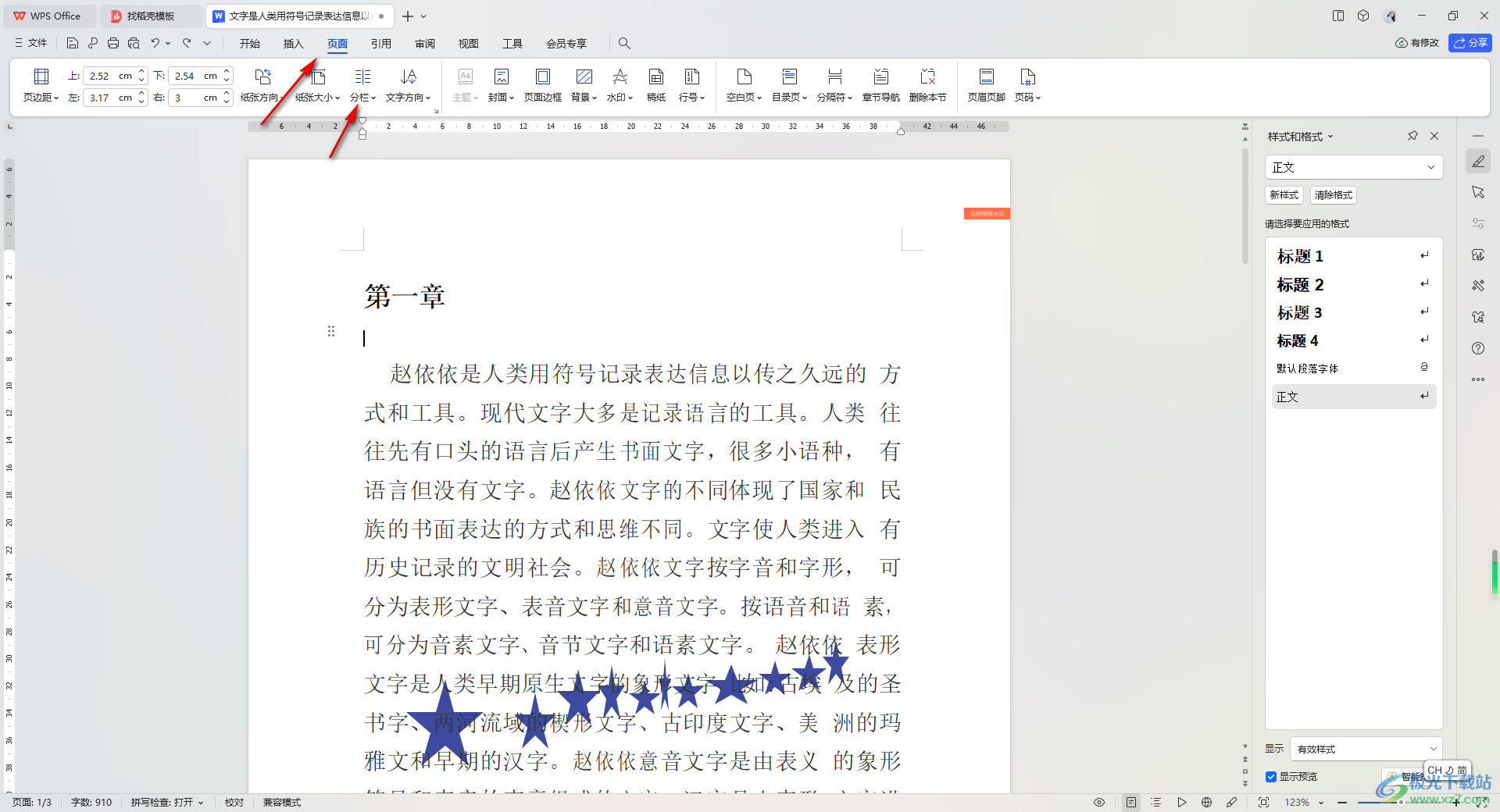
2.這時候,我們就可以在打開的下拉選項中,選擇進入到【更多分欄】的設置窗口中了。
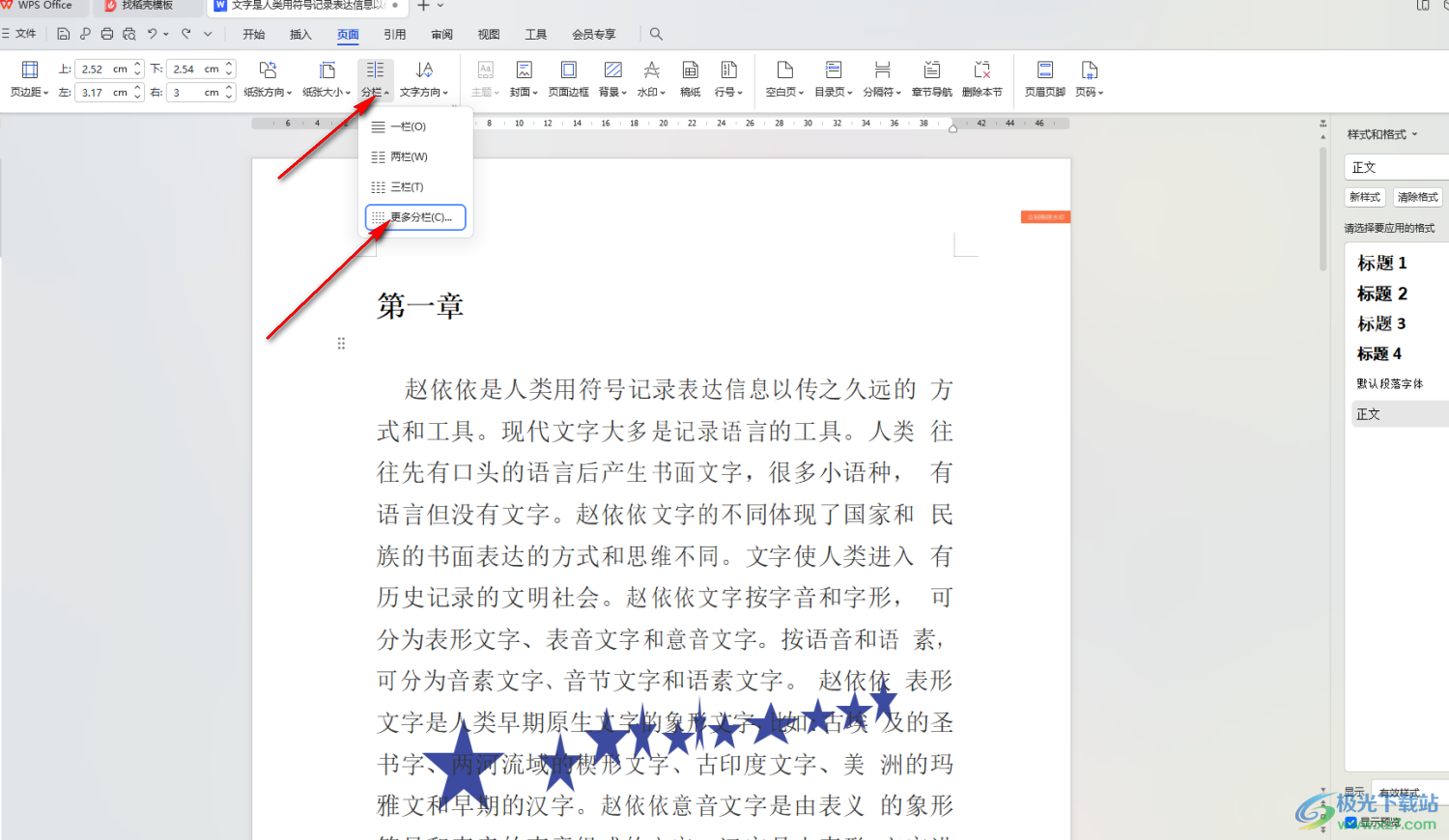
3.當我們進入之后,在打開的頁面上,我們將其中的【偏右】分欄進行點擊。
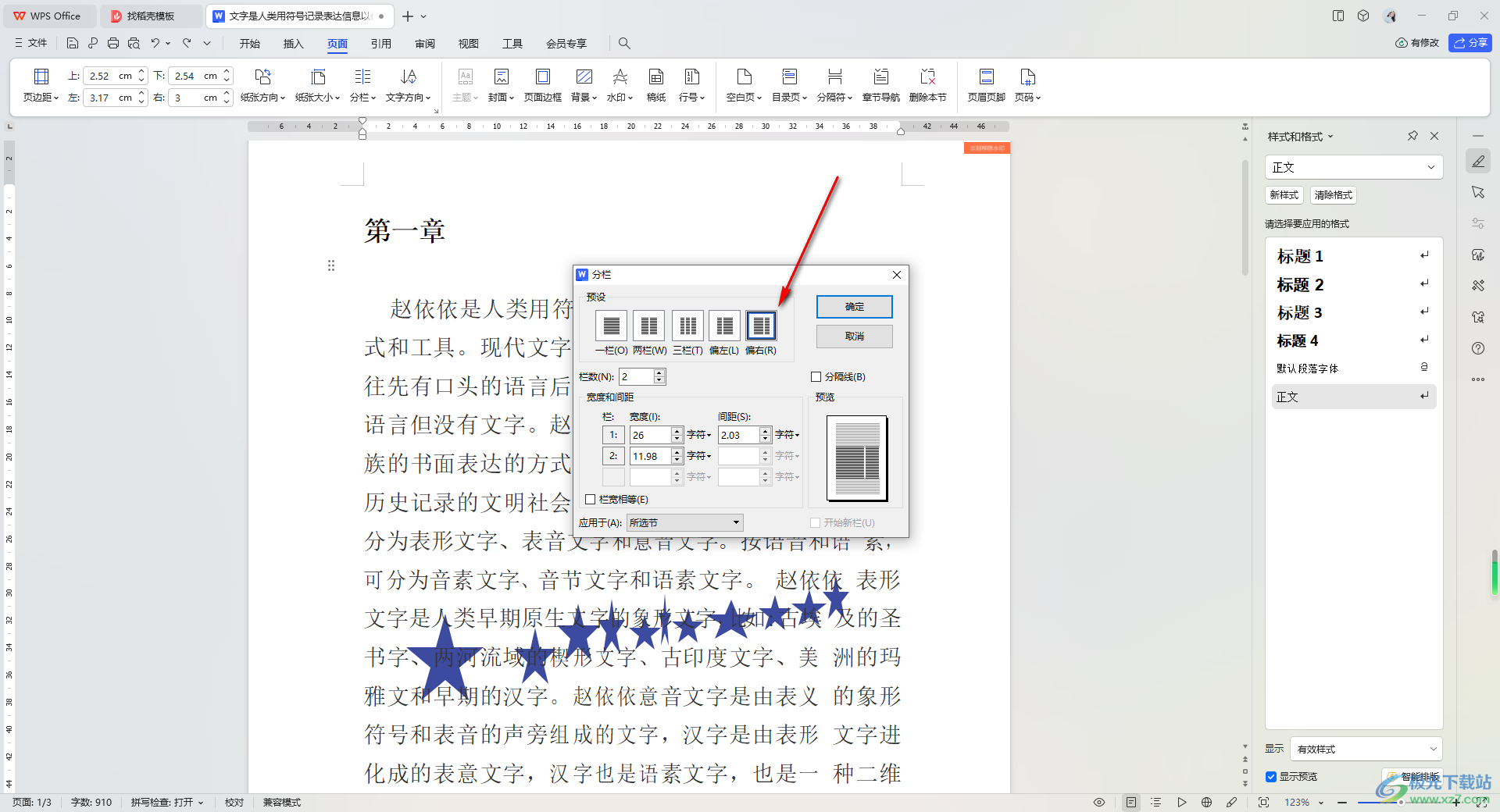
4.你還可以進行欄數的設置,以及分隔線的啟用等,完成相關的操作之后,點擊右側上方的【確定】按鈕保存設置。
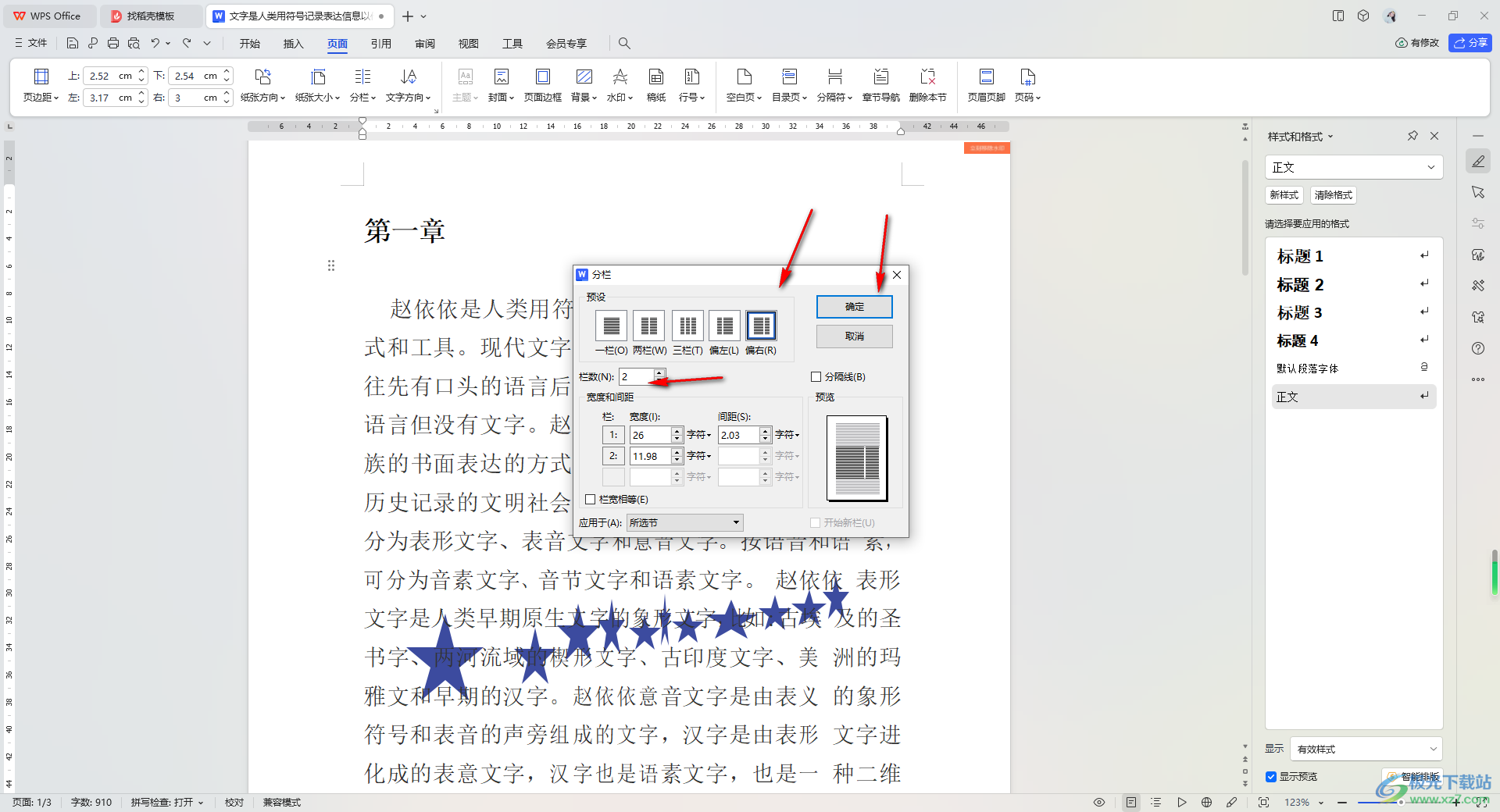
5.隨后,我們返回到文檔編輯頁面中,就可以查看到自己設置的偏右分欄的效果,如圖所示。
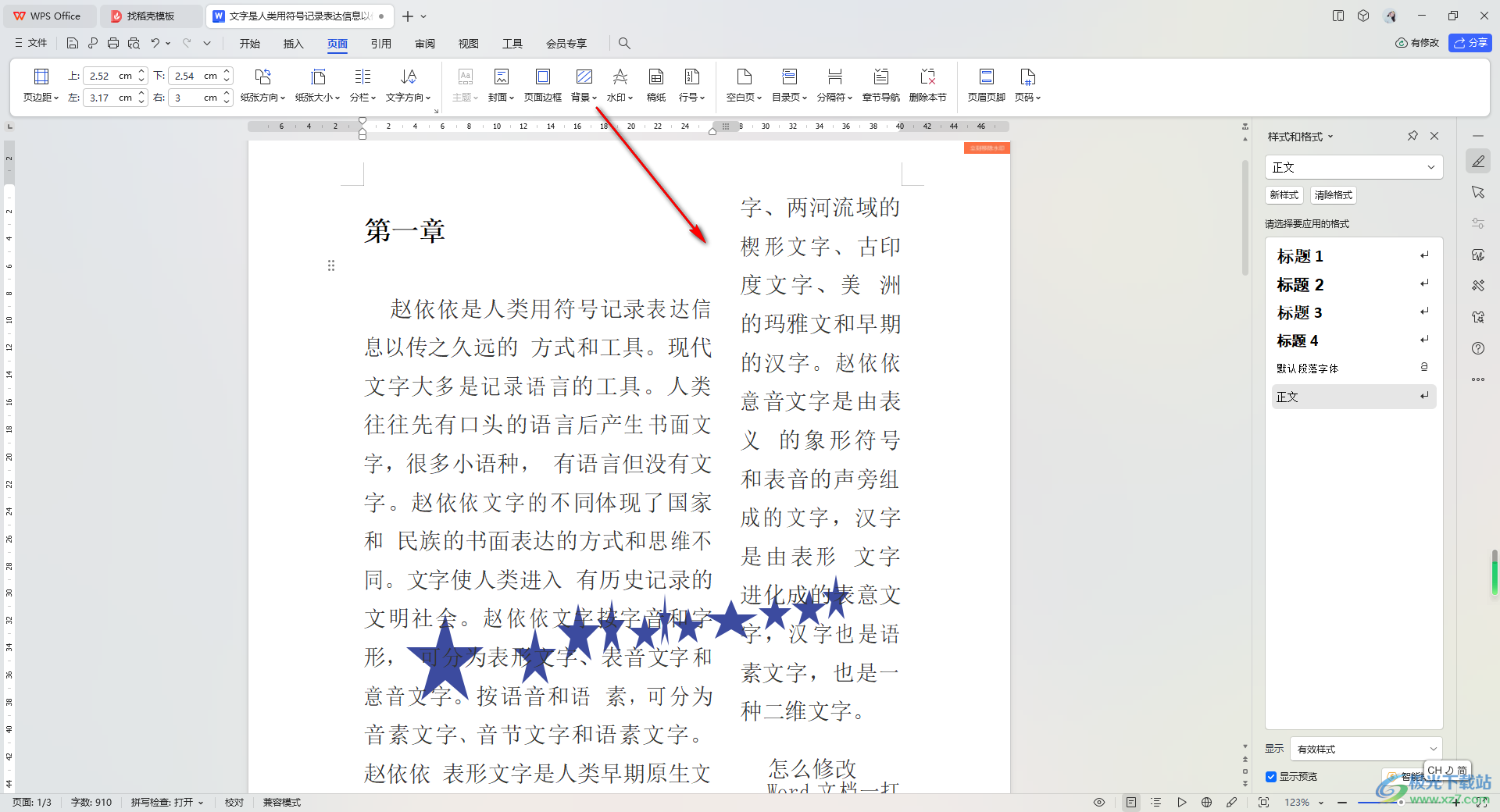
以上就是關于如何使用WPS Word文檔進行設置偏右分欄的具體操作方法,你可以自定義設置分欄的欄數,以及可以啟用分隔線,還可以根據自己的需求選擇偏右或者偏右等分欄,是一個很簡單的設置方法,感興趣的話可以操作試試。

大小:240.07 MB版本:v12.1.0.18608環境:WinAll, WinXP, Win7, Win10
- 進入下載
相關推薦
相關下載
熱門閱覽
- 1百度網盤分享密碼暴力破解方法,怎么破解百度網盤加密鏈接
- 2keyshot6破解安裝步驟-keyshot6破解安裝教程
- 3apktool手機版使用教程-apktool使用方法
- 4mac版steam怎么設置中文 steam mac版設置中文教程
- 5抖音推薦怎么設置頁面?抖音推薦界面重新設置教程
- 6電腦怎么開啟VT 如何開啟VT的詳細教程!
- 7掌上英雄聯盟怎么注銷賬號?掌上英雄聯盟怎么退出登錄
- 8rar文件怎么打開?如何打開rar格式文件
- 9掌上wegame怎么查別人戰績?掌上wegame怎么看別人英雄聯盟戰績
- 10qq郵箱格式怎么寫?qq郵箱格式是什么樣的以及注冊英文郵箱的方法
- 11怎么安裝會聲會影x7?會聲會影x7安裝教程
- 12Word文檔中輕松實現兩行對齊?word文檔兩行文字怎么對齊?
網友評論